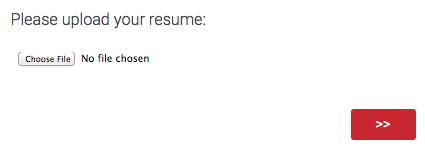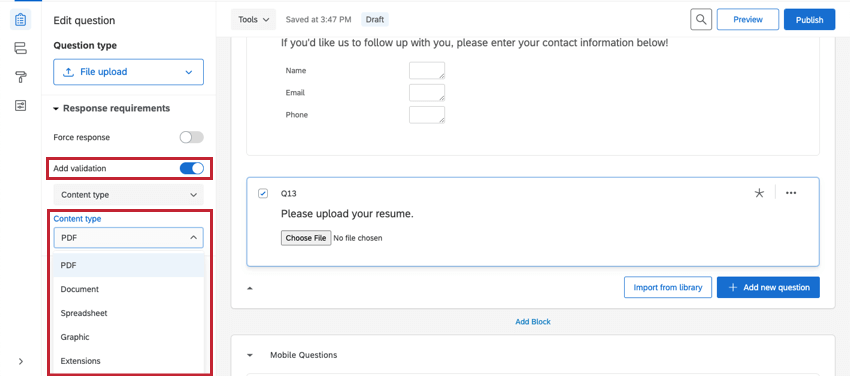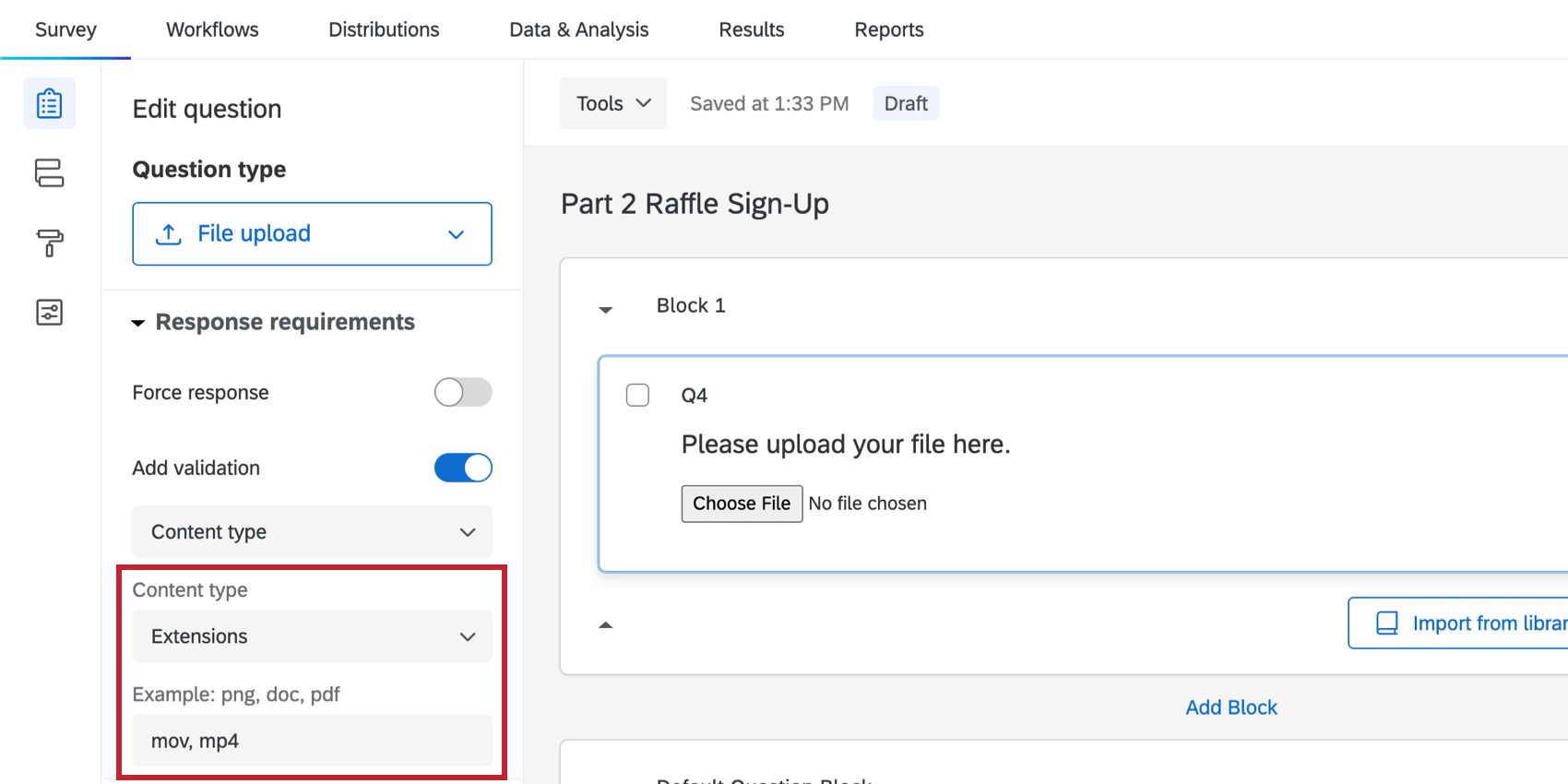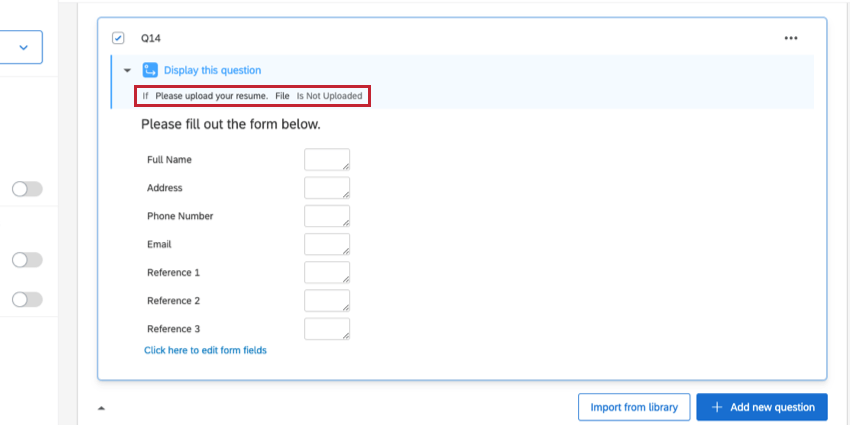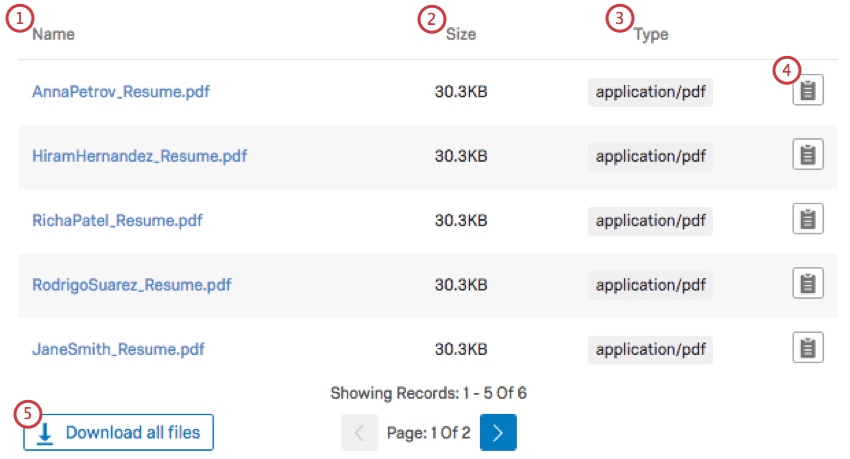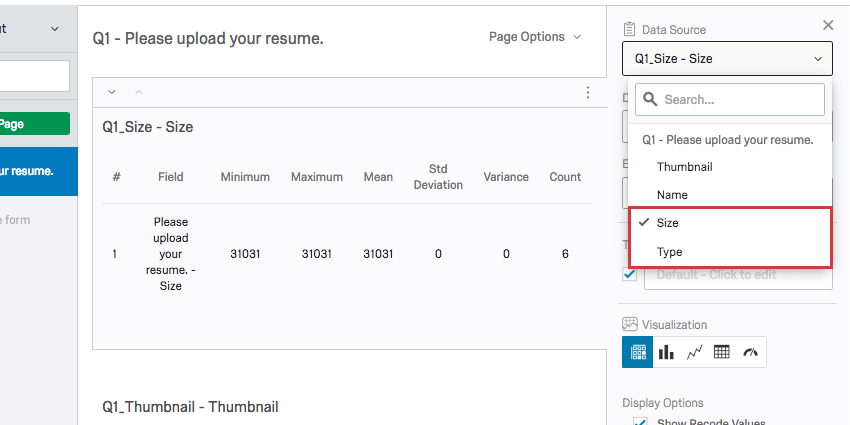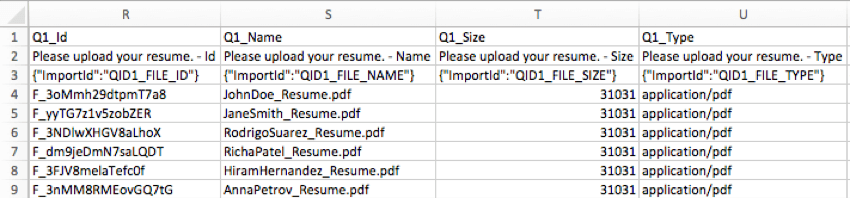Pregunta sobre la carga de archivos
Preguntas sobre la carga de archivos
El tipo de pregunta para la carga de archivos permite a los encuestados cargar un archivo junto con su respuesta a la encuesta . Las cargas de archivos le permiten recopilar datos que pueden no estar disponibles a través de preguntas de encuesta estándar.
Puede tener tantas preguntas de carga de archivos en su encuesta como desee, sin embargo, cada pregunta solo puede aceptar 1 archivo cargado. Los archivos cargados pueden tener un tamaño máximo de 50 MB. Por razones de seguridad, no se permiten archivos ejecutables (como los que terminan en .exe).
Opciones de carga de archivos
Las preguntas de carga de archivos son bastante sencillas, con la opción de restringir el tipo de archivo que cargan los encuestados. Por ejemplo, si solicita una fotografía, es posible que desee restringir que los encuestados carguen hojas de cálculo.
Para establecer este requisito, seleccione Agregar validación en el panel de edición de preguntas y elija el tipo de contenido apropiado.
Las opciones de contenido son PDF, Documento (DOC, DOCX, TXT, ODT), Hoja de cálculo (CSV, XLS, XLSX, ODS), o Gráfico (JPG, PNG, GIF). También puedes elegir Extensiones y escriba sus propias extensiones de archivo personalizadas permitidas. Las extensiones de archivo personalizadas no deben incluir el punto antes del nombre del archivo y deben estar separadas por un espacio o una coma.
Ejemplo: Para limitar las cargas a archivos de video, puedes escribir “mov, mp4” en el campo de extensiones. Estos tipos de archivos no distinguen entre mayúsculas y minúsculas, por lo que “MOV, MP4” también funcionaría.
Lógica de carga de archivos
Al utilizar la pregunta para la carga de archivos, puede agregar condiciones lógicas especiales relacionadas con la carga en pantalla lógicado, lógica de salto, lógica de ramificación, validación personalizada, y otras áreas. Puede agregar lógica según lo siguiente:
- Archivo: Lógica basada en si se cargó un archivo o no.
- Tamaño del archivo: Lógica basada en la cantidad de bytes que contiene el archivo cargado.
- Tipo de archivo: Lógica basada en el tipo de archivo que se cargó (PDF, Documento, Hoja de cálculo, Gráfico, Extensiones personalizadas).
Ejemplo: En la imagen de abajo, lógica sofisticada Se ha aplicado para que el formulario solo aparezca si alguien no cargó un currículum en la pregunta anterior.
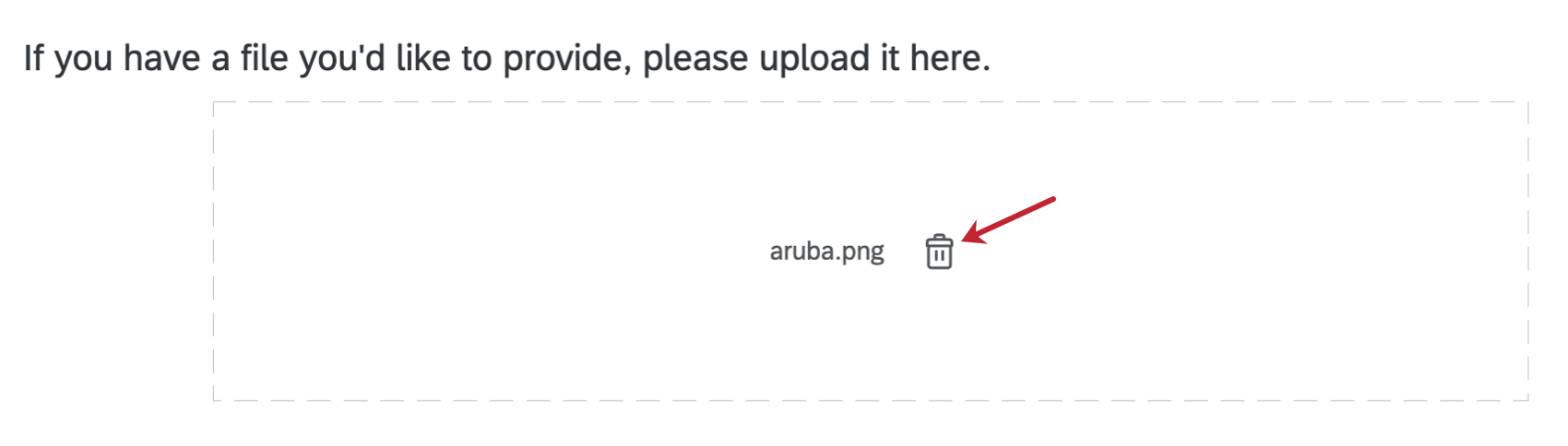
Análisis de datos
Qualtrics ofrece varias formas de analizar sus datos de respuesta una vez que se hayan recopilado sus respuestas . Desde Pestaña de Informes Puede ver datos agregados en informes prediseñados, así como crear sus propios informes desde cero. Desde Pestaña Datos y análisis, puede ver y administrar los datos de los encuestados individuales.
Visualizaciones de Resultados
En el Resultados sección de la pestaña Informes , la tabla predeterminada para cargar un archivo es la tabla paginada. Esta tabla contiene lo siguiente:
- Nombre:El nombre del archivo. Haga clic en el nombre para obtener una vista previa del archivo.
- Tamaño: El tamaño del archivo.
- Tipo: El tipo de archivo.
- Icono de archivo: Haga clic en el icono para exportar las respuestas individuales de los encuestados a las demás preguntas de la encuesta.
- Botón de descarga: Hacer clic Descargar todos los archivos para descargar todos los archivos cargados.
Si selecciona una fuente de datos distinta a la del archivo Nombre o Uña del pulgar Para su visualización, puede utilizar otros tipos de visualización , pero no podrá vincularse a los archivos cargados.
Visualizaciones de Informes
En el Informes Sección de la pestaña Informes , no puede crear enlaces a sus preguntas de carga de archivos. Sin embargo, todavía puedes crear una Tabla de resultados que muestra la información diferente para la carga del archivo (tamaño, tipo, etc.) en conjunto.
- Hacer clic Insertar.
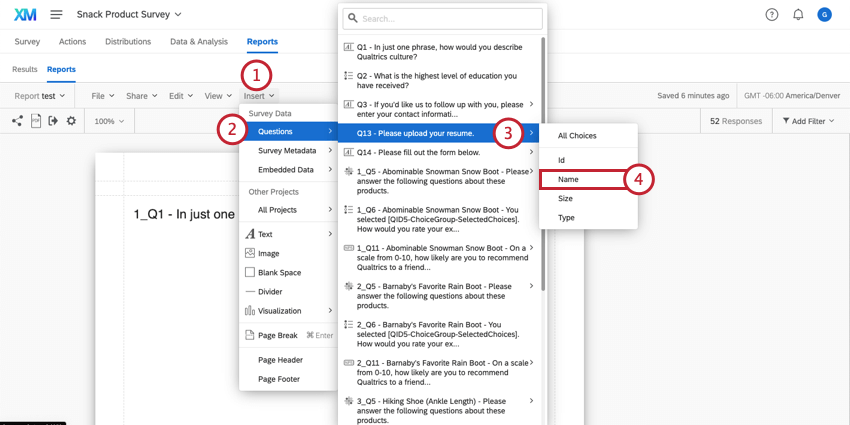
- Seleccionar Preguntas.
- De la lista, resaltado su pregunta para la carga de archivos.
- Seleccionar Nombre.
- Asegúrese de que su nueva tabla esté resaltada. Puedes saber si el panel de edición de visualización aparece a la derecha.
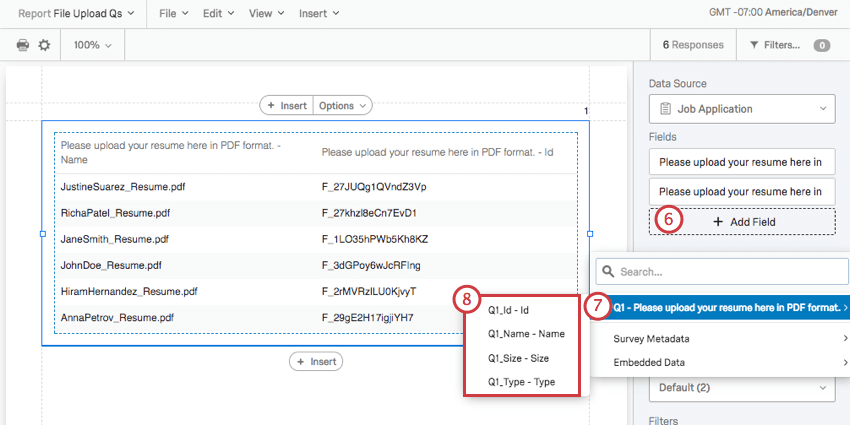
- Hacer clic Agregar campo.
- Resaltado su pregunta para la carga de archivos.
- Seleccione el campo para el cual desea agregar una columna. En la imagen se muestra el Id.
- Repita los pasos 5 a 8 para tantas columnas como desee incluir.
Para obtener más información sobre la edición de un Tabla de Resultados, visite la página de soporte vinculada.
Formato de datos descargados
En la pestaña Datos y análisis, puede exportar una hoja de cálculo que contiene las respuestas de cada encuestado.
Para las preguntas de carga de archivos, hay 4 columnas: Id., Nombre, Tamaño y Tipo de archivo.
Descarga ZIP
En lugar de descargar los archivos cargados en formato de hoja de cálculo, puede descargar un archivo ZIP con todos los archivos cargados por sus encuestados. Al exportar sus datos en Respuestas, simplemente elija el formato Archivos enviados por el usuario.
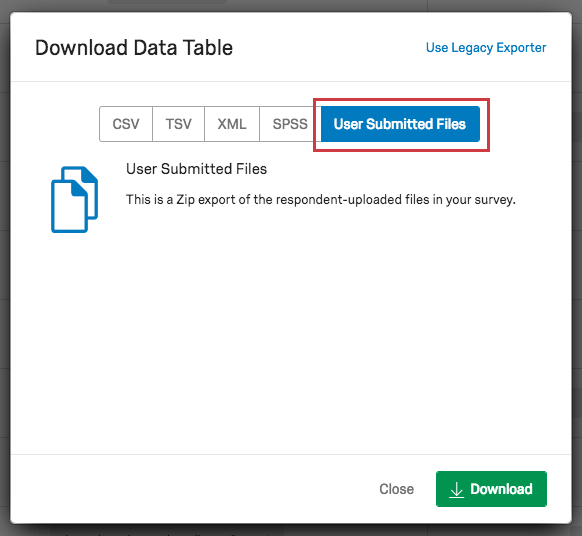
Sección “Datos”
Tú y cualquier colaborador con acceso a los datos Puede descargar fácilmente archivos cargados en la sección Datos.
- En la pestaña Datos y análisis, haga clic en Selector de columnas.
- Pase el cursor sobre la pregunta para la carga de archivos.
- Seleccionar Identificación.

- Haga clic en el hipervínculo Id para descargar el archivo.
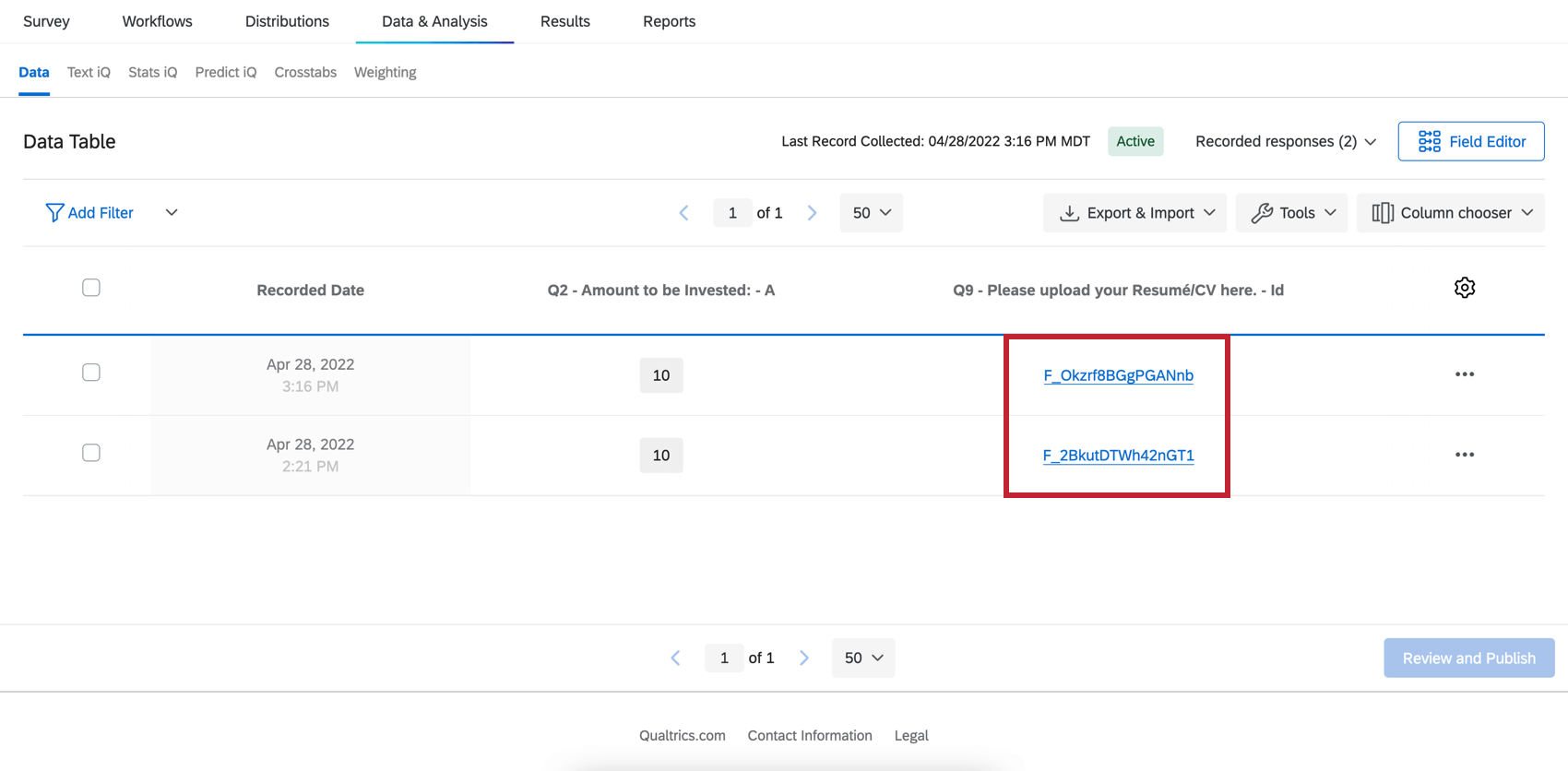
Vista previa de archivos cargados en los paneles de Resultados
Si tiene una encuesta con una pregunta para la carga de archivos , se generará automáticamente Tablero de resultados contendrá un widget de tabla de registros. Este widget muestra información sobre los archivos cargados y le permite verlos y descargarlos.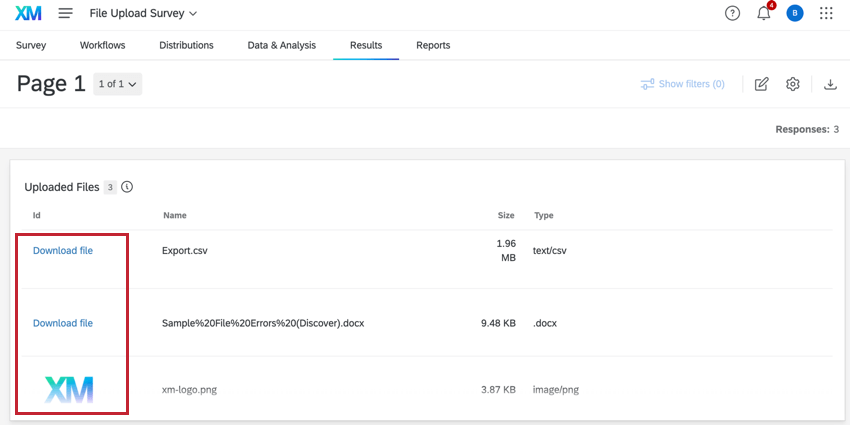
Las imágenes son visibles directamente dentro del widget y se pueden abrir en una nueva pestaña del navegador haciendo clic en la imagen. Otros archivos cargados (documentos, hojas de cálculo, etc.) se pueden descargar a su computadora haciendo clic en el botón Descargar archivo enlace.
Inserción de archivos de Imagen cargados en una Tarea de correo electrónico
Es posible incluir archivos de imagen cargados en un tarea de correo electrónico modificando el HTML del correo electrónico. Esto requerirá un poco de codificación, pero se puede lograr siguiendo los pasos a continuación.
- Insertar cualquier imagen en la tarea de correo electrónico editor de contenido enriquecido.
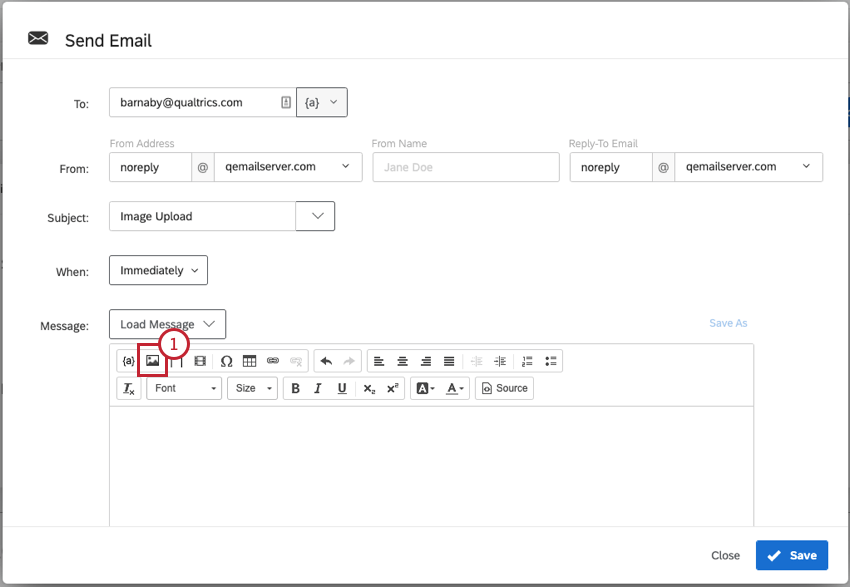
- Conseguir el pagtexto iped para la URL del archivo cargado. Copia este código para usarlo más tarde.
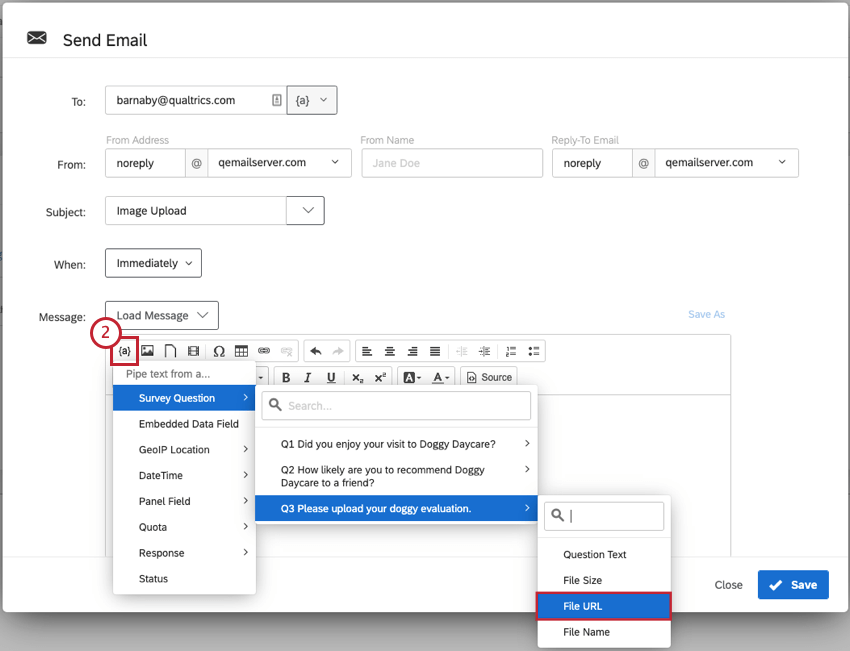 Consejo Q: Genere siempre texto dinámico para la URL de su archivo desde el flujo de trabajo, como se muestra arriba. Tenga cuidado de no Copiar la URL del archivo de texto dinámico desde el editor de encuesta en un correo electrónico, ya que esta URL es temporal y no funcionará de la misma manera.
Consejo Q: Genere siempre texto dinámico para la URL de su archivo desde el flujo de trabajo, como se muestra arriba. Tenga cuidado de no Copiar la URL del archivo de texto dinámico desde el editor de encuesta en un correo electrónico, ya que esta URL es temporal y no funcionará de la misma manera. - Acceder a la Fuente Vista del editor de contenido enriquecido para ver el HTML de la imagen.
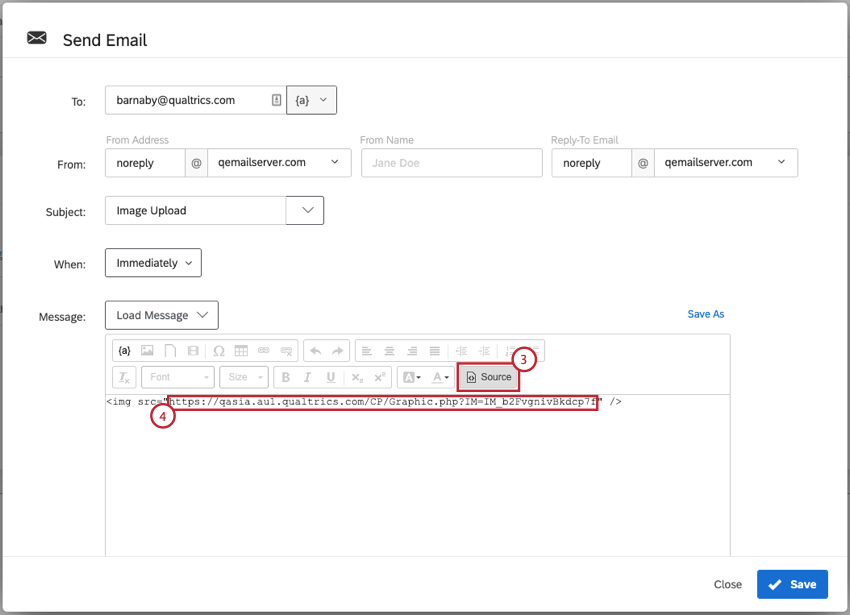
- Reemplace la fuente de la imagen (texto entre la comillas Y despues origen=) con el pagtexto iped para la URL de la imagen cargada.
Captura de pantalla
La captura de pantalla permite a los encuestados adjuntar una captura de pantalla del sitio que están viendo cuando realizan una encuesta a través de un Proyecto de Información sobre sitios web y aplicaciones. Este tipo de pregunta solo está disponible para los usuarios que hayan adquirido acceso a los proyectos de Website/App Información . El tipo de pregunta de captura de pantalla permite a los encuestados ilustrar a qué parte del sitio se refieren y resaltado u ocultar ciertas partes de su imagen. Esto permite ver exactamente lo que ven los visitantes de su sitio web cuando brindan opinión en el sitio.
Para obtener más información, visite el sitio Captura de pantalla Página de soporte.